1、主板设置,开启AHCI,

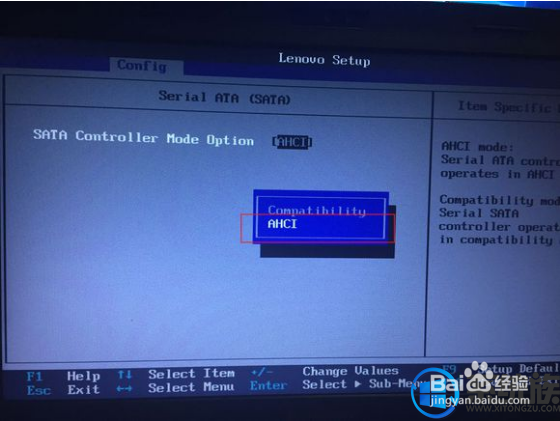
2、UEFI设置,选择UEFI Only

3、上面的都设置好之后,选择U盘启动,然后F10保存重启

4、进入pe系统,用DG分区,分区类型选GUID,个人习惯128G的SSD都不分区,勾选对齐分区到此扇区的整数倍对齐4K


5、关闭分区工具,(重新打开最快装机GHOST)在装机工具中,保持默认设置,文件路径选择u盘中的win10.gho文件,点击安装位置,默认C盘(刚才记录的首个本地磁盘),然后点击确定。
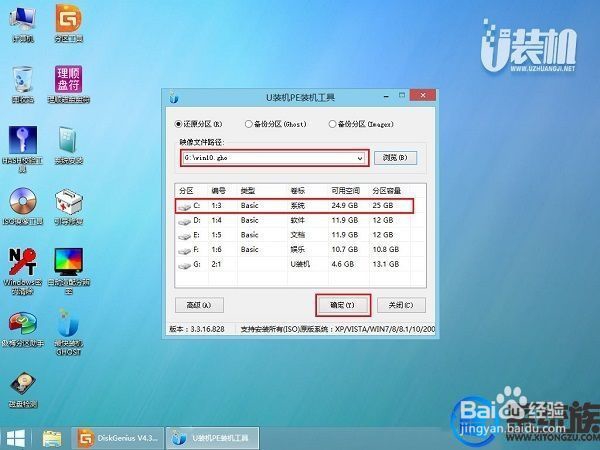
6、等待 系统重装完成即可。

时间:2024-11-02 21:02:17
1、主板设置,开启AHCI,

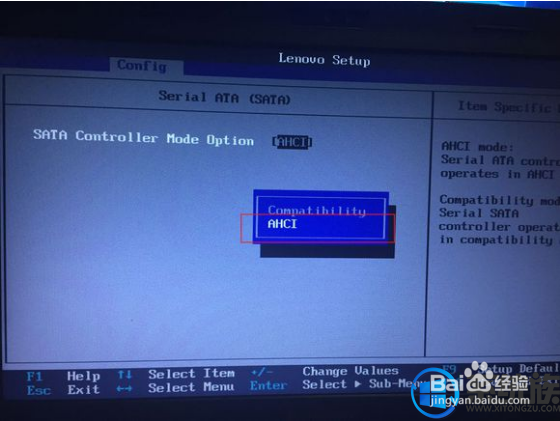
2、UEFI设置,选择UEFI Only

3、上面的都设置好之后,选择U盘启动,然后F10保存重启

4、进入pe系统,用DG分区,分区类型选GUID,个人习惯128G的SSD都不分区,勾选对齐分区到此扇区的整数倍对齐4K


5、关闭分区工具,(重新打开最快装机GHOST)在装机工具中,保持默认设置,文件路径选择u盘中的win10.gho文件,点击安装位置,默认C盘(刚才记录的首个本地磁盘),然后点击确定。
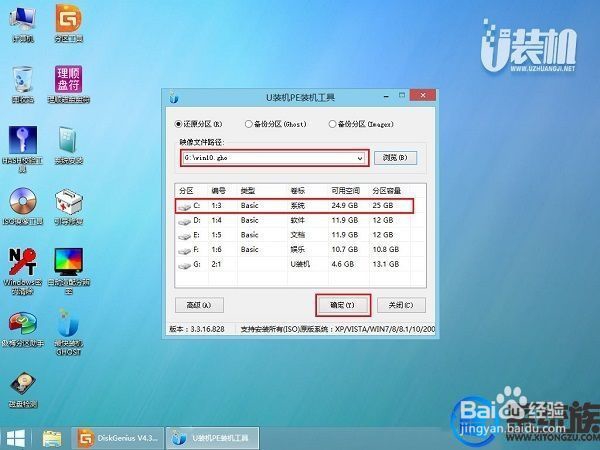
6、等待 系统重装完成即可。

